時間:2017-07-04 來源:互聯網 瀏覽量:
今天給大家帶來去掉word中頁眉橫線的方法,怎麼去掉,word中頁眉的橫線,讓您輕鬆解決問題。
我們在使用word軟件時,經常設置完頁眉之後會出現一條橫線,那麼這條頁眉橫線要怎麼去掉呢?下麵是學習啦小編整理的去掉word中頁眉的橫線的方法,供您參考。
去掉word中頁眉的橫線的方法首先打開word窗口,打開有頁眉的文檔,然後點擊上麵工具欄的格式
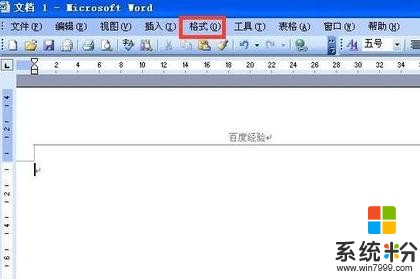
點擊格式以後出現下拉菜單,在下拉菜單上麵點擊樣式和格式

點擊樣式和格式後右側出現樣式和格式窗口,然後雙擊頁眉處選中後會出現虛線框

選中頁眉後,點擊右側窗口裏麵的頁麵後麵的箭頭下拉菜單點擊修改

點擊修改後出現修改樣式窗口, 點擊窗口左下角的格式按鈕上的下拉箭頭

在格式下拉菜單上麵點擊邊框
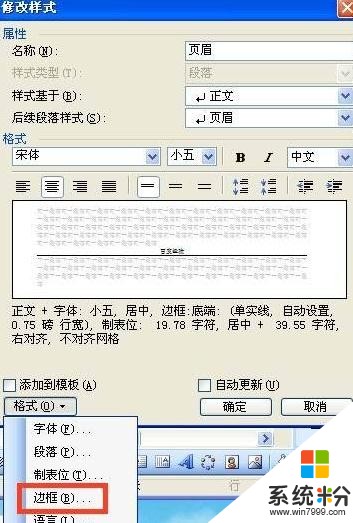
進入邊框和底紋窗口,在邊框設置窗口左側點擊無,然後點擊確定這樣頁眉上的橫線就去掉了
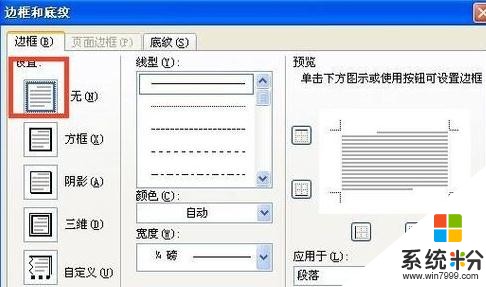
去掉word中頁眉的橫線的相關文章:
1.怎麼刪除word中頁眉的橫線
2.word怎麼刪除頁眉橫線的兩種方法
3.如何去掉word頁眉中的橫線
4.怎樣去掉word頁眉的橫線
5.如何刪除word頁眉頁腳的橫線
以上就是去掉word中頁眉橫線的方法,怎麼去掉,word中頁眉的橫線教程,希望本文中能幫您解決問題。